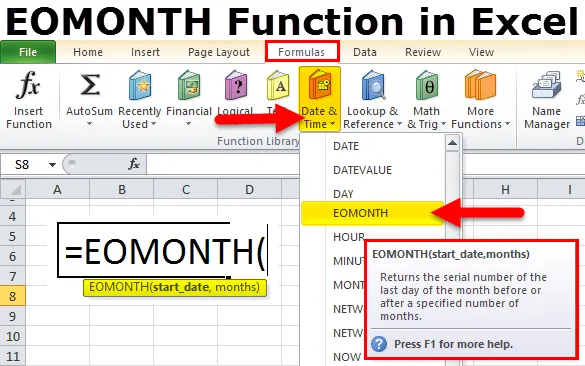
EOMONTH i Excel (indholdsfortegnelse)
- EOMONTH i Excel
- Sådan bruges EOMONTH-funktionen i Excel?
EOMONTH i Excel
Hvis du har lært MÅNED-funktion i Excel-forståelse, er EOMONTH ikke en vanskelig opgave at komme ind.
I EOMONTH står EO for “End of the”
EOMONTH = Månedens slutning
MÅNED-funktion i excel-ekstrakter måned fra den leverede dato. EOMONTH returnerer slutningen af måneden for den leverede dato.
For eksempel: = EOMONTH (16-11-2018, 0) ville returnere 30-11-2018.
= EOMONTH (16-11-2018, 1) ville vende tilbage 31-12-2018.
Syntaks til EOMONTH-formlen
Formlen for EOMONTH-funktionen i Excel er som følger:
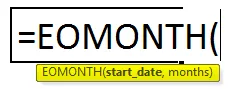
Argument for EOMONTH-formlen:
Argumentet for EOMONTH-funktionen indeholder to obligatoriske parametre.
- Startdato: “ Månedens startdato”. Det kan være en hvilken som helst dag i måneden, ikke nødvendigvis den første dag i måneden.
- Måneder: Antallet af måneder før eller efter startdatoen.
Resultatet vil være i form af serienumre. Vi er nødt til at anvende datoformatet for at se perfekt ud.
Sådan bruges EOMONTH-funktionen i Excel?
EOMONTH Funktion er meget enkel, nem at bruge. Lad os nu se, hvordan du bruger EOMONTH-funktionen i Excel ved hjælp af nogle eksempler.
Du kan downloade denne EOMONTH-funktion Excel-skabelon her - EOMONTH-funktion Excel-skabelonEOMONTH i Excel - eksempel # 1
Overvej nedenstående data og find slutningen af måneden ved hjælp af kolonnen måneder.
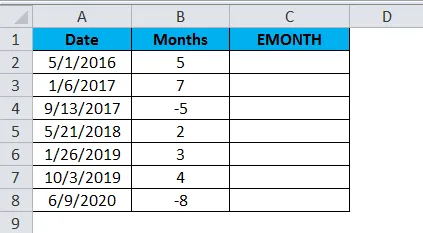
- Anvend EOMONTH-formlen for at få slutningen af månedsresultaterne.
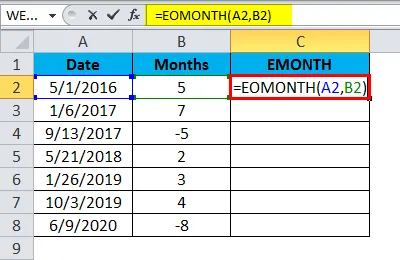
- Resultaterne ved slutningen af måneden er vist nedenfor:
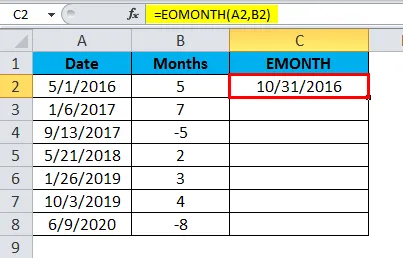
- På den første dato har jeg givet 5 som måneden, og resultatet er 31-10-2016. Fra 01-05-2016 går jeg videre i 5 måneder. Her udelukker formlen den aktuelle måned og tager de næste fem måneder.
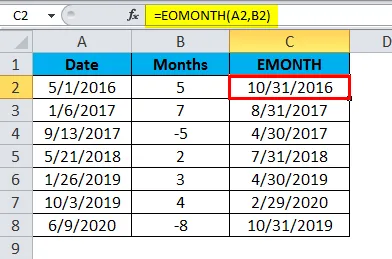
- Hvis du ser på det negative tal, har jeg givet -5, og resultatet er 30-04-2017. Det går tilbage i 5 måneder og returnerede værdien som 30-04-2017.
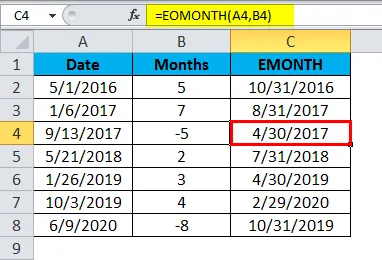
EOMONTH i Excel - eksempel # 2
Vi kan også bruge EOMONTH-funktionen sammen med andre funktioner. Overvej nedenstående data til vores eksempel.
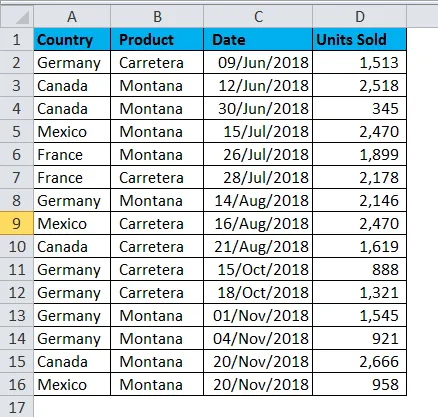
Fra ovenstående data skal vi beregne de samlede solgte enheder efter 12. juni 2018 indtil udgangen af de næste 3 måneder. Følg nedenstående trin for at kende tricks.
- Opret først tabellen.
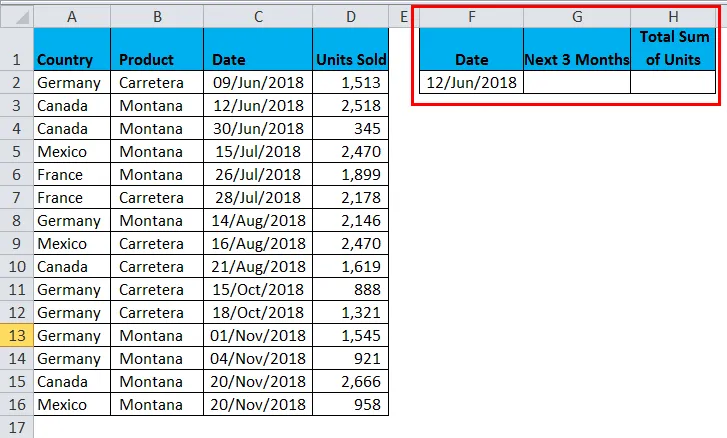
- Find den næste 3 måneders dato ved hjælp af EOMONTH.
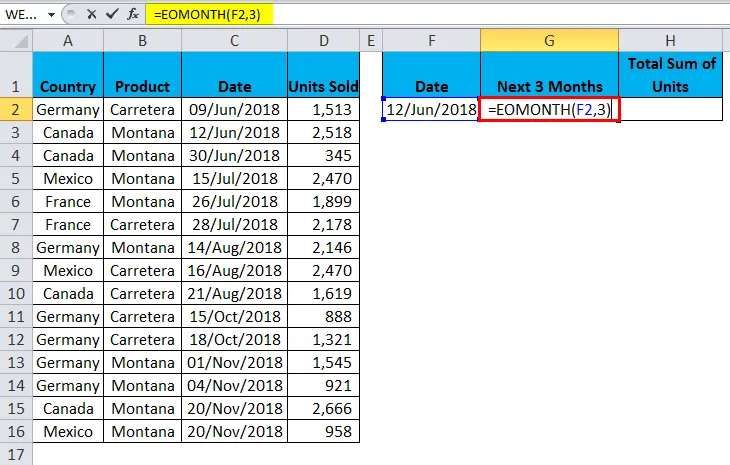
- Det returnerer resultatet som 30 / sep / 2018.
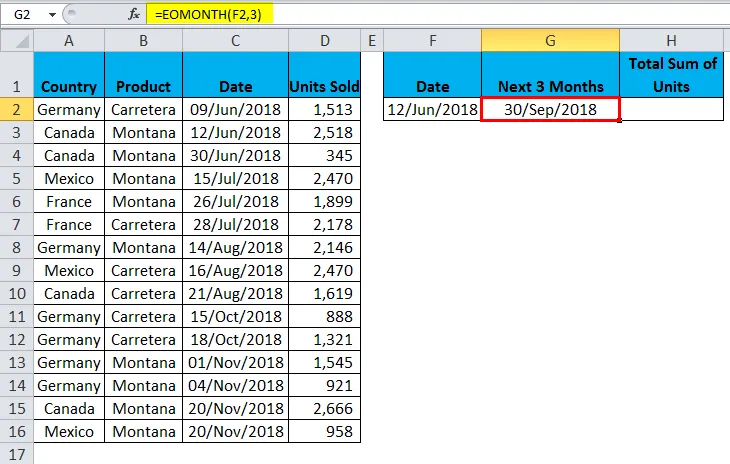
- Anvend en SUMIFS-funktion for at finde de samlede solgte enheder mellem 12-jun-2018 til 30-sep-2018. Den her anvendte formel er = SUMIFS ($ D $ 2: $ D $ 16, $ C $ 2: $ C $ 16, ”> =” & F2, $ C $ 2: $ C $ 16, ”<=” & G2)
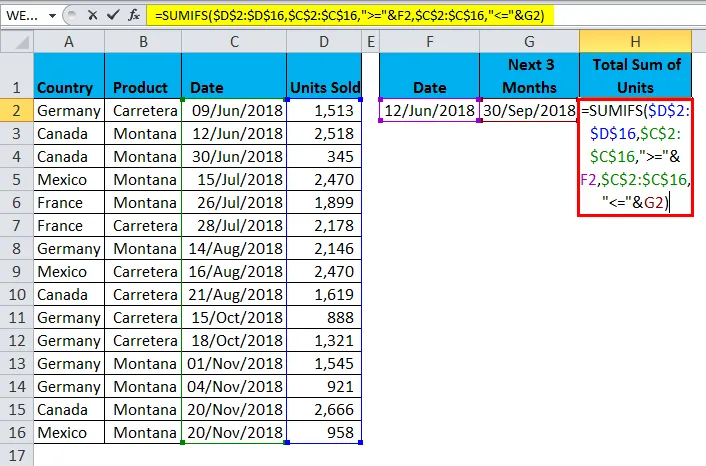
- Resultatet returneres som 15.645.
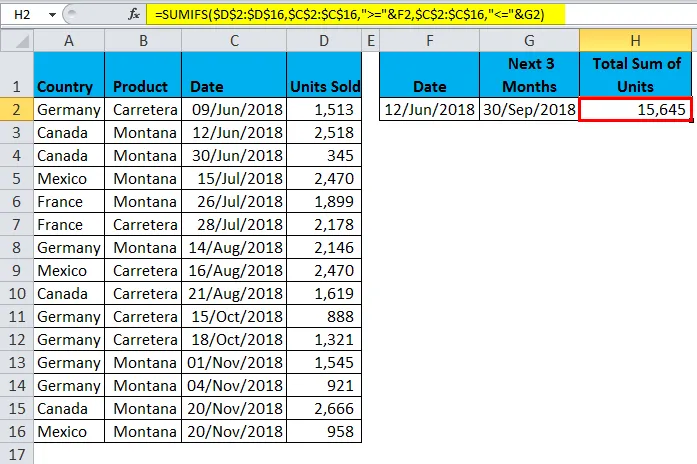
= SUMIFS ($ D $ 2: $ D $ 16, $ C $ 2: $ C $ 16, ”> =” & F2, $ C $ 2: $ C $ 16, ”<=” & G2)
Dette afsnit af formlen på udkig efter hvilken kolonne til SUM dvs. enheder solgt kolonne. Dette afsnit ser på datointervallet som kriterieområde1. For kriterierne giver vi vores kriterier større end eller lig med 12. juni 2018. Dette afsnit ser på datointervallet som kriterieområde2. For det andet kriterieområde giver vi kriterierne som "Mindre end eller lig med 30. september 2018".
Alternativ metode til eksempel # 2
Der er en alternativ metode for eksempel 2. Vi kan bruge EOMONTH i SUMIFS-funktionen. Anvend formlen nedenfor for at få de samlede solgte enheder.
BEMÆRK: I det forrige eksempel har jeg brugt SUMIF, men i dette eksempel bruger jeg SUMIFS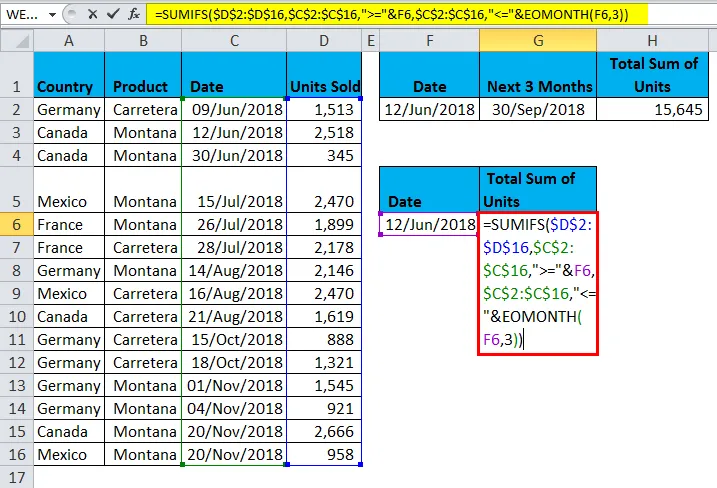
Formlen er = SUMIFS ($ D $ 2: $ D $ 16, $ C $ 2: $ C $ 16, ”> =” & F6, $ C $ 2: $ C $ 16, ”<=” & EOMONTH (F6, 3))
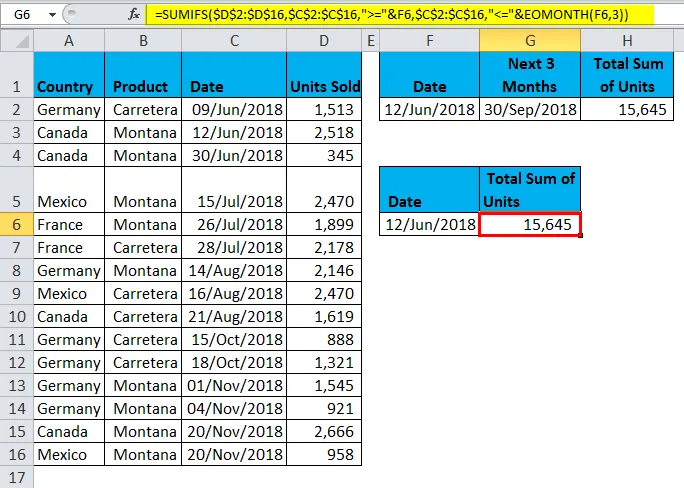
Den første del ser på summen og summen er kolonnen Enheder solgt. Dette er det første kriterieområde og kriterierne er kolonnen Dato. Dette er kriterierne for kriterierne område 1. dvs. større end lig 12-jun-2018. Dette er det andet kriterieområde og kriterierne er kolonne Dato. Dette er kriterierne for kriterier område 2. dvs. mindre end lig 30-sep-2018. Denne dato opnås ved hjælp af EOMONTH-funktionen.
EOMONTH i Excel - eksempel # 3
Vi kan få startmåneden også ved at bruge EOMONTH-funktionen. Overvej nedenstående eksempel.
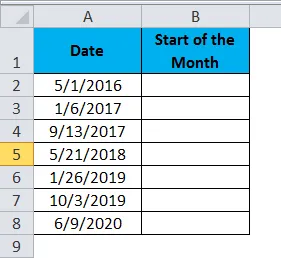
- Anvend nedenstående formel for at begynde måneden.
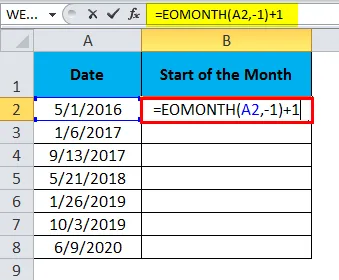
- Resultatet af månedens start er 5/1/2016.
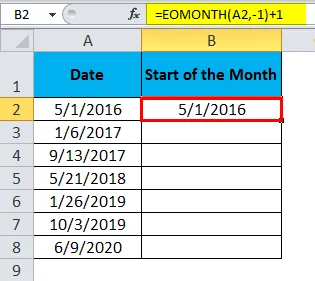
- Træk formlen for at få resten af resultaterne:
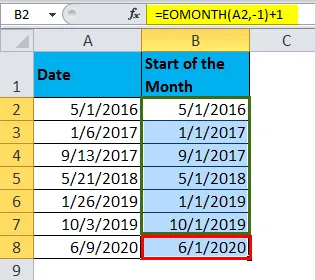
Ting at huske på EOMONTH Funktion i Excel
- Startdato kan være en hvilken som helst dag i måneden, ikke nødvendigvis den første dag i måneden.
- Vi kan levere positive såvel som negative tal for månedens parameter.
- Hvis du har brug for den samme måneds slutning af månedsdatoen, skal du give 0 til månedens argument, hvis du har brug for næste måned, give 1, hvis du har brug for efter 3 måneder, så giv 3 osv. …
- Datointervallet skal være større end 1. januar 1900. Hvis der er noget før denne dato, vil resultatet være #VÆRDE!
- En måned skal altid være en numerisk værdi.
- Ved at bruge EOMONTH kan vi også begynde månedsdatoen. Se eksempel 3.
Anbefalede artikler
Dette er en guide til EOMONTH i Excel. Her diskuterer vi, hvordan man bruger EOMONTH-formlen i Excel sammen med excel-eksempler og downloadbar excel-skabelon. Du kan også se på vores andre relaterede artikler for at lære mere -
- Sådan bruges Excel RAND-funktion?
- Brug af MID-funktion i Excel
- SUMIF-funktion i Excel
- Excel HLOOKUP-funktion - MS Excel